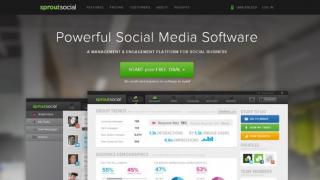(3
glasova, prosjek: 4,67
od 5)

Često se dešava da korisnik razmišlja o stanju hard diska tek kada već shvati da je hard disk počeo da se raspada ili je potpuno otkazao. Kako biste se zaštitili od gubitka važnih podataka pohranjenih na tvrdom disku, morate povremeno provjeravati njegovo stanje. Provjera i vraćanje tvrdog diska je dug proces, stoga rezervirajte nekoliko sati slobodnog vremena i samo naprijed.
Predlažem da razmislite o besplatnom programu za provjeru statusa i vraćanje Victoria hard diska.
Victoria ima sljedeće karakteristike:
- pružanje potpunih informacija o statusu tvrdog diska;
- omogućava vam da vidite S.M.A.R.T. parametri tvrdog diska;
- ima nekoliko nivoa provjere HDD-a - verifikacija, pisanje, čitanje, sa sumarnim prikazom adresa neispravnih blokova;
- zna kako provjeriti površinu tvrde podloge;
- uslužni program može dijagnosticirati disk memoriju i sučelje za kvarove i oštećenja informacija tokom prijema i prijenosa;
- moguće je promijeniti brzinu rotacije osovine;
- zatvaranje loših sektora od pristupa i preraspodjele;
- formatiranje medija niskog nivoa;
- mogućnost brisanja informacija bez mogućnosti oporavka;
- Postavljanje i uklanjanje lozinke za pristup HDD-u.
Počnimo direktno sa programom.
Nije bilo moguće preuzeti uslužni program sa službene web stranice, za preuzimanje slijedite ovaj link
Victoria pokreće i radi pod Windows 7, 8 i 10 - 64 i 32 bita - testirano.
Preuzmite i raspakujte arhivu sa programom. Pokreni Victoria. 
Otvoriće se glavni prozor programa. Zanimaju nas dvije kartice.
SMART tab
Ovdje su prikazane sve informacije o tvrdom disku. Prikazuje rezultate testova za čitanje i pisanje, performanse i odziv čvrstog diska
Pritisnite dugme “GetSMART” i program će vam dati informacije o statusu HDD-a. 
Ovdje ćemo ići u detalje.
Ova funkcija vam omogućava da testirate svoj tvrdi disk na greške i zatim ih ispravite.
Prilikom testiranja diska, program grafički prikazuje problematične sektore i označava ih pravokutnicima različitih boja. Svaki klaster će biti označen određenom bojom u zavisnosti od njegovog stanja.
- Sivi su jasno čitljivi sektori.
- Zelene reaguju malo duže od sive, ali su takođe u dobrom stanju.
- Narandžasta - ovim sektorima je potrebno mnogo vremena za čitanje. Po pravilu, oni su ti koji usporavaju hard disk. Prilikom testiranja ne bi trebalo da ih bude više od 50. Rade, ali će uskoro propasti. Ne mogu se vratiti.
- Crveno - sektori su oštećeni ili se ne mogu pročitati. Ne može se vratiti. Prisutnost takvih sektora ukazuje na to da morate razmišljati o promjeni diska.
- Plavi sa križićem su sektori čije čitanje uzrokuje kvar. Informacije od njih se ne mogu povratiti. Potrebno je ponovo particionirati takve sektore kako tvrdi disk ne bi pisao ili čitao podatke iz njih. Ovo se radi pomoću opcije “Remap”, o kojoj ćete pročitati u nastavku.
Opcije testa: Zanemari, Izbriši, Ponovno mapiraj, Vrati
- Zanemari – ova opcija označava da samo trebate provjeriti disk i ne izvoditi nikakve radnje oporavka na njemu.
- Izbriši – kada je ova funkcija omogućena, nečitljivi sektori će biti obrisani tokom skeniranja.
- Remap - omogućava vam da ponovo dodijelite sektore s greškama. Kada se na disku otkrije nečitljiv sektor, program zamjenjuje ovaj sektor čitljivim.
- Vraćanje – ova funkcija radi samo u plaćenoj verziji. Omogućava vam da vratite neradne sektore.
Nakon što ste se odlučili za postavke za testiranje programa, kliknite na dugme Start, čime se pokreće test i možete otići na kafu. Provjera može potrajati dosta vremena, stoga budite strpljivi.
Nemoguće je zamisliti moderan računar bez čvrstog diska. Uostalom, to je glavni uređaj za pohranjivanje korisničkih podataka i instaliranje softvera na njega. Međutim, tvrdi disk ima svoj resurs i jedan je od najnepouzdanijih uređaja koji su podložni oštećenjima. Jedan od glavnih pokazatelja habanja ili oštećenja čvrstog diska je prisustvo loših sektora na njemu.
Imajte na umu da će program moći popraviti samo one sektore koji su oštećeni na softverskoj razini. Sektore koji su fizički oštećeni program može samo blokirati, ali ne i popraviti.
Victoria je besplatni uslužni program koji je dostupan za preuzimanje i besplatno korištenje. Zvanična web stranica programa http://hdd.by/victoria/. Program je također dostupan za preuzimanje na mnogim stranicama za razmjenu datoteka.
Da biste provjerili na disku ima li površinskih nedostataka ili loših sektora, a također ih popravili pomoću Victoria:

Ovdje možete postaviti početak i kraj testirane oblasti, koja je po defaultu postavljena na cijeli disk: ovo su polja Start LBA – End LBA. Takođe, radnje programa na kraju testa (pogledajte iskačući meni Kraj testa), odabir testa itd. Za jednostavan test bolje je ništa ne mijenjati.
Princip rada programa je sljedeći: cijeli disk je podijeljen na sektore iste dužine, a program svakom sektoru šalje zahtjev. Što je duže vrijeme čekanja na odgovor sektora, veća je vjerovatnoća njegovog neuspjeha. Razlog za to može biti ili fizičko trošenje tvrdog diska ili nepravilno ponašanje s njim. Loši sektori se skrivaju od diska zamjenom iz rezervnog područja diska.
Prije početka testiranja morate postaviti prekidač Ignore, Remap, Erase, Restore.
- U načinu ignoriranja, informacije se analiziraju i prikazuju. Kao što se može vidjeti sa testne slike, testiranje smo pokrenuli u ovom modu.
- Remap (remap) je način zamjene oštećenih ili loših sektora radnim iz rezervnog područja diska;
- Koristeći Restore mod, možete vratiti one sektore koji su oštećeni na softverskom nivou;
- Brisanje je pokušaj upisivanja u oštećeni sektor za dalju upotrebu. Ovaj način rada preporučuje se za korištenje samo naprednim korisnicima, jer nepravilna upotreba može oštetiti disk i dovesti do gubitka podataka.
Kao što vidimo kao rezultat testiranja, Victoria analizira disk i prikazuje broj sektora u zavisnosti od vremena odziva svakog od njih. Ove informacije su duplirane na grafikonu u prozoru s lijeve strane.

Sektori koji su označeni narandžastom bojom već se smatraju problematičnim, a oni crvenom ili plavom bojom su oštećeni loši sektori. Zeleni sektori su sektori sa određenim kašnjenjem u odgovoru, ali im još nije potrebna korekcija.
Ako je testiranje završeno s lošim sektorima, možete učiniti sljedeće da ih popravite:
- Možete proći kroz disk u Remap modu.
- Ako loši sektori ostanu nakon ovoga, disk se može ponovo testirati u Restore modu.
Da biste to učinili, samo označite željeni način rada i pokrenite ga ponovo pritiskom na tipku Start.

Morate shvatiti da je Victoria dobar uslužni program, ali nije lijek za sve probleme s hard diskom, već je namijenjen testiranju ispravnog tvrdog diska, bez fizičkog oštećenja, i programskom popravljanju loših sektora. Victoria neće popraviti habanje ili fizička oštećenja.
Izgubljeni podaci kao rezultat loših ili oštećenih sektora koji se pojavljuju na tvrdom disku mogu se oporaviti pomoću
Postoji verzija 4.46 za Windows, nezvanične verzije koje su napisali entuzijasti, na primjer verzija 4.47. Već je praktičniji za rad i dijagnostiku - ova verzija već ima grafičko sučelje. Program se otvara u posebnom prozoru, prozor se može minimizirati, dugmad, navigacija, prekidači su napravljeni kao u Windows-u itd. Program podržava rad sa diskovima velikog kapaciteta, manje vremena se troši na testiranje. Danas ćemo pogledati verziju 4.46 i 4.47.
Postoje različita mišljenja o performansama verzije 4.46. Iako je ljepši, brži i praktičniji, nisu svi zadovoljni upravo zato što deklarirani mehanizam za ispravljanje grešaka na njemu ne radi u potpunosti. Ovdje, naravno, moramo uzeti u obzir da je program besplatan. Postojala je i komercijalna verzija, koštala je oko 700 dolara. Sam autor priznaje da ne želi da ostavi bez posla servisere hard diskova, pa ne možete očekivati punu funkcionalnost u besplatnoj verziji.
Kako instalirati i pokrenuti Victoria 4.46 program za testiranje tvrdog diska?
Sve zavisi od zadatka koji ste sebi postavili. Ako odlučite jednostavno i brzo dijagnosticirati disk, Windows verzija je prikladna za vas. Ovo je takozvana desktop verzija. Može se pokrenuti kao i svaki drugi program. Testirat će disk, pronaći greške, ali ih neće moći popraviti jer će disk biti zauzet. Ovaj program možete preuzeti ovdje. Morate pokrenuti program kao administrator odabirom programske datoteke u Exploreru:
Druga verzija programa je uključena u diskove za spašavanje; možete preuzeti takav disk, narezati ga na CD i pokrenuti računar sa ovog diska. Nakon toga, možete odabrati program iz menija i pokrenuti ga. Takvi diskovi se učitavaju iz Windows PE i mogu u potpunosti raditi.

Kako raditi u programu Victoria 4.47?
Nakon pokretanja programa, vidimo prozor u kojem možemo početi sa radom. Prvo što moramo učiniti je odabrati željeni hard disk. Svaki disk ima svoj jedinstveni serijski broj, koji se obično nalazi na etiketi.

Kada odaberete disk, prikazuju se sve informacije o njemu - model, serijski broj, podrška za mjerne jedinice, keš memorija. Na ekranu se prikazuje pasoš uređaja sa njegovim tehničkim karakteristikama.

Sljedeća kartica je S.M.A.R.T. Svakako biste je trebali pročitati. Idite na karticu i pritisnite dugme Budite PAMETNI:

Sistem samokontrole (SMART) prikazuje trenutno stanje (zdravlje) uređaja. Pročitajte više u. Stanje ovog diska više nije dobro, uskoro će ga trebati promijeniti:

Ali program smatra da je SMART status do sada dobar. Osim toga, on sprema provjereni disk kao binarnu SMART datoteku. Udoban. Možete uporediti nakon testiranja. Idite na karticu Testovi. Ovo je ono što nam sada treba. Prozor sa lijeve strane prikazuje testiranje u realnom vremenu:

Provjeravamo da li su označeni potvrdni okviri za brojanje loših sektora. Podaci o označenim sektorima se bilježe u dnevnik:

Odaberite način skeniranja. Ova verzija ima linearni način čitanja od prvog sektora do posljednjeg (najbržeg):

Drugi način, linearno čitanje, ali obrnuto - od posljednjeg sektora do prvog. Dešava se da loši sektori dođu na samom kraju i u ovom režimu ih program odmah pronađe:

Postoji nasumični način čitanja, to je kada se adresa bloka ne čita sekvencijalno, već je postavljena generatorom slučajnih brojeva:

Postoji i način rada koji radi prema algoritmu leptira - naizmjenično se provjeravaju sektori od početka i kraja diska. Test se završava kada dostigne polovinu. Nije način brze provjere. Procjenjuje performanse diska i simulira rad diska pod opterećenjem.

Gore navedeni prekidači su odgovorni za način očitavanja površine:

- Verify— test mod, podaci na disku se provjeravaju;
- Čitaj— informacije se čitaju sektor po sektor;
- Pisati— način snimanja na disk.
Pažnja! Testiranje disk jedinice sa odabranom opcijom Write će rezultirati gubitkom podataka na disku. Budi pazljiv!
Ispod su prekidači koji određuju šta će program raditi sa lošim sektorima:
- Ignoriraj— pronalazi loše sektore, ali ih ne popravlja;
- Remap— liječi (skriva) loše sektore dodjeljujući im novu adresu iz rezerve. Nema daljeg kontakta s njima;
- Izbriši— briše informacije iz loših sektora i tamo upisuje nule. Ako to uspije, sektor se više ne smatra neispravnim. Uništava podatke.
- Vrati. Pokušava povratiti informacije iz loših sektora. U besplatnoj verziji režim je onemogućen.
Radi sigurnosti, bolje je prvo postaviti postavke kao na snimku ekrana. Koristeći dugme za pokretanje počinjemo testiranje:

Informacije će se početi pojavljivati na ekranu u obliku grafikona:

Možete zaustaviti skeniranje u bilo kojem trenutku i prebaciti se na drugi način rada. Možete promijeniti veličinu bloka koji se provjerava i vremensko ograničenje kašnjenja. Ovo može povećati ili smanjiti vrijeme skeniranja.

Evo, iznenada sam pronašao loše sektore na svom disku:

Hm, već ih ima 448. Sada će biti dodato još nakon testiranja. Površina diska se postepeno degradira. Moram razmisliti o zamjeni dok ne bude kasno, ovog ću staviti u rezervu ili magnete... Prošlo je samo deset minuta, a već imam tri loša sektora:

Mislim da se testiranje može završiti ovdje. Morate pokrenuti Victoria sa "diska za spašavanje" i izvršiti potpuno testiranje i ispravke. Svi koji žele mogu vidjeti najpotpuniji pregled mogućnosti programa.
Video o tome kako koristiti Victoria program 4.46, 4.47
U međuvremenu, ja ću izliječiti disk. Nedavno sam ovo uradio. Članak o tome. Vjerovatno ću prije ili kasnije morati klonirati ovaj disk na radni. Obećavam vam članak na ovu temu. A sad ti kažem - ćao! Ostavite svoja mišljenja u komentarima.
“Victoria” je PC program namijenjen širokom krugu korisnika. Koristi se za oporavak informacija sa tvrdih diskova sa SATA i IDE interfejsima za testiranje. Program vam omogućava da duboko, sa svih strana i brzo procijenite stanje vašeg tvrdog diska.
Ključne karakteristike
- – prikazuje kompletne tehničke informacije o čvrstom disku
- – manipulacija nivoom zvučne buke
- – restauracija i promjena fizičkog volumena pogona
- – možete pogledati s.m.a.r.t. podešavanja, trenutnu procenu statusa pomoću statusnog registra i pseudografske skale.
- - puni i procijenjeni načini iscrtavanja površine
- – može identifikovati postojeće SATA/ATA kontrolere u sistemu, kao i dodatne
- – preraspodjelom sektora iz rezerve sakriva površinske nedostatke
- -merenje i kontrola performansi hard diska
- - testira interfejs i bafer memoriju, tokom prijema i prenosa informacija, na prisustvo grešaka i oštećenja podataka
- – moguće je pokrenuti i zaustaviti motor vretena pogona
- – čišćenje cijelog tvrdog diska ili njegovog dijela
- -omogućava podešavanje brzine čitanja pomoću grafičkih metoda
- – omogućava vam mjerenje slučajne, linearne, nelinearne brzine čitanja diska.
- -možete izmjeriti brzinu rotacije osovine
- – kopiranje podataka po sektorima tvrdog diska
- – indikacija režima rada hard diska, vizualizacija kodova grešaka preko indikatorskih lampica
Victoria kako koristiti?
Preuzmite program sa linka. Raspakujemo i kopiramo sliku diska sa ekstenzijom .iso na disk. Važno je ne samo zapisati ovu datoteku na disk, već zapisati sliku.
Zatim morate pokrenuti program. Ovo se radi pomoću BIOS-a. Ubacujemo disk i isključujemo računar. Da uđete u ovaj BIOS potrebno je da pritisnete DEL ili F2 na tastaturi kada uključite računar.Kada dođete do plavog menija BIOS-a uradite sledeće.
Odaberite “Napredne funkcije”, u njemu “Boot sekvencu” i trebate odabrati pokretanje sa CD/DVD-a. Zatim morate sve sačuvati i izaći klikom na „Sačuvaj i izađi iz podešavanja“. Ako vaš BIOS meni nema takve stavke, potražite nešto slično s riječju boot.
Ako je sve urađeno ispravno, automatski ćete napustiti BIOS i Victoria će se pokrenuti

Pokretanje Victoria i vraćanje podataka
Kada prvi put pokrenete program, morat ćete pritisnuti “P” na tastaturi da odaberete pogon koji vam je potreban. U svim menijima, stavka koja vam je potrebna se bira pomoću tipki “dolje” i “gore”. Kada pomerite kursor, biće vidljiva indikacija, što znači da je čvrsti disk spreman.

Za uređaje koji rade normalno, dva indikatora DRDY i DRSC svijetle, a INX može svijetliti.
AMNF indikator može biti upaljen u registru grešaka. Preostali bi trebali biti neaktivni.
Sada pomoću dugmeta enter biramo stavku koja nam je potrebna i program traži eksterne kontrolere i čvrste diskove na njima. Nakon toga će se utvrditi svi ispravni i stvarno prisutni HDD-ovi u “master” poziciji. Ostali pogoni neće biti primjećeni. Zatim, nakon pronalaženja dodatnih portova na ekranu, informacije će se pojaviti u obliku tabele.
Sadrži ime programera kontrolera (šifra dobavljača), naziv samog kontrolera (ID kod), klasu (EXT, INT, RAID), adresu porta (ako nije pronađena, onda crticu), naziv HDD-a ( samo ako radi ).Na tablici će sve biti numerisano po redu i moraćete da izaberete onaj koji vam je potreban.
Također je moguće da Victoria neće pronaći diskove na svim Promise kontrolerima. I stoga pritisnemo F2, otvarajući na taj način pasoš našeg pogona. Sam pasoš sadrži podatke o karakteristikama HDD-a i opisuje njegove parametre. Prilikom analize diska, program uzima u obzir podatke u pasošu.

Testiranje tvrdog diska
Victoria ima dobar skener površine tvrdog diska. Omogućava vam dijagnosticiranje kvarova na tvrdom disku, grešaka u interfejsu i plutajućih defekata. Program može testirati većinu pogona pri maksimalnoj brzini. I to ne zavisi od vrste interfejs kabla i kontrolera.
Za razliku od drugih uslužnih programa ovog tipa, ovdje se koriste ekskluzivni algoritmi. To uključuje podešavanje tajmera ovisno o brzini tvrdog diska. Podržani standardi se automatski prepoznaju. Zahvaljujući tome, možete testirati i brze i spore HDD-ove. Njegov originalni način merenja vremenskih intervala omogućava rad sa programom preko virtuelnog DOS-a na Windows-u i gotovo ne umanjuje preciznost.
Površinski test je usko povezan sa pasošem za vožnju. LBA 28 i 48 bitni načini rada su podržani i automatski se prepoznaju. Sve što se moglo automatski uraditi je urađeno i nisu potrebna nikakva podešavanja od korisnika.
Linearno očitavanje (verifikacija)
Izvodi površinski test u LBA adresiranju. Napravljen za brzu i tačnu dijagnozu stanja površine. Tokom testa, program dijeli cijeli HDD adresni prostor na uslovno identične sekcije. Mjeri se vrijeme pristupa svakoj oblasti i na ekranu se iscrtava pravougaonik odgovarajuće boje.
Nasumično čitanje
Površinski test koji koristi generator slučajnih brojeva. Ovaj generator proizvodi bočne adrese. Opseg se podešava u test meniju. Rezultat dobiven testom prilično precizno opisuje performanse pogona u stvarnim zadacima.
Čitanje leptira
Algoritam leptira naizmenično čitanje kraja i početka prostora na disku, pomaknut za jedan blok. Razlikuje se od slučajnog po tome što ovaj test skenira cijelu površinu i sve sektore prema određenom zakonu i ima kraj. Obavlja skeniranje mnogo sporije od linearnog skeniranja.
PIO očitavanje
U ovom slučaju dolazi do stvarnog čitanja sektora sa tvrdog diska. Brzina je mala - 2-8 megabajta u sekundi. Stoga je takvo čitanje najbolje obaviti na malim prostorima. Učinkovito za otkrivanje grešaka u pogonu i provjeru rada interfejsa i kanala za čitanje. Da biste povećali brzinu čitanja, potrebno je da omogućite maksimalni režim (PIO-4) u BIOS-u.
PIO read to file (čitaj u fajl)
Ono što razlikuje ovu metodu čitanja "ne u datoteku" je to što se informacije sa HDD-a upisuju u datoteku u trenutnom direktoriju. Victoria obrađuje loše blokove tako da se loši blokovi zamjenjuju nulama. U slučaju greške, sektor se čita dva puta. Prvo s blok pristupom, a zatim sa pristupom sektor po sektor.
upiši (izbriši)
Podaci se brišu po sektorima. Koristi se za uklanjanje nekih nedostataka. Brzina brisanja je blizu PIO očitavanja. Ali postoji brži način za brisanje informacija putem sigurnosnog podsistema.
Pišite iz datoteke
Sadržaj datoteke se upisuje na disk po sektorima. Preko ugrađenog menadžera otvorit će se prozor u kojem možete odabrati datoteku. Brzina takvog snimanja dostiže šest MB/sec. Postupak se odvija uz sudjelovanje vizualnog skenera. Korisno za kloniranje malih diskova i popravku oštećenih sistema datoteka. Maksimalna veličina datoteke je 2 GB.
Za testiranje površine tvrdog diska koristimo tipku F4. Vidjet ćete meni. U njemu treba da izaberete “Linearno čitanje” i ispod “Ignoriši loše blokove” (ignoriraj loše sektore). Odaberite dugme za razmak, navigirajte pomoću tipki sa strelicama - “gore” i “dolje”.

Vrijedno je obratiti posebnu pažnju na treću tačku. Ima funkcije kao što su: snimanje iz datoteke i snimanje (brisanje). Kada se koriste, podaci sa diska se brišu. Također možete izgubiti podatke koristeći “BB = Izbriši 256 sekta”. Nalazi se u četvrtom meniju.
Nakon odabira radnji koje su nam potrebne, počinje skeniranje. Rezultati će se pojaviti nakon nekog vremena u posebnom prozoru.

Problemi mogu nastati tokom procesa skeniranja. Čvrsti disk se smrzava zbog kvara sistema. Ako se dijagnostički test zamrzne, program se nastavlja nakon isteka od 16 sekundi. Da bi označila vremensko ograničenje, Victoria prikazuje simbol “T” na ekranu. Često zamrzavanje programa može značiti da HDD ne odgovara na zahtjeve. Ovaj problem možete riješiti pritiskom na F3 (Reset). Ako nešto nije jasno, koristite sistem pomoći (tipka F1).
Provjera sučelja programa
Da biste to uradili, pritisnite F4 na trećoj stavci menija. Ciklusi informacija se upisuju u međumemoriju tvrdog diska, a zatim se čitaju odatle. Također se vrši poređenje očitanih podataka sa upisanim. Mjeri se i vrijeme čitanja. Ako se pročitano ne poklapa sa onim što je napisano, program to prijavljuje.Da biste dobili potpunu sliku o stanju hard diska, morate ga prilično dugo dijagnosticirati.
Za izlazak iz programa kliknite na “X”. Nakon što izađete, naći ćete se u "Volcov Commander". Izlaz iz kojeg se vrši pritiskom na tipku F10 i potvrdom da. Sljedeći je odjeljak “DOS”. Ctrl+alt+del izlazi. Računar se ponovo pokreće i morate zapamtiti da uklonite disk iz drajva i izaberete pokretanje sa čvrstog diska.
Simboli indikatora
- Vozispreman (DRDY)– tvrdi disk je spreman za rad i prihvata komande
- VoziTražiKompletan (DRSC) – prethodno znači da je HDD završio instaliranje glave na stazi je zastarjelo.
- Zauzeto (ZAUZETO)– disk je zauzet obradom podataka ili je zamrznut. Dokle god je ovaj indikator uključen, sve ostalo ne radi i Victoria reaguje samo na resetovanje (F3).
- Indeks (INX)– nakon svakog okretanja tvrdog diska pojavljuje se ovaj indikator. Nije dostupno na svim uređajima.
- Greška (ERR)– znači da je došlo do greške. Po njegovoj šifri možete saznati o kakvom se registru radi.
- Zahtjev za podatke (DRQ) – tvrdi disk je spreman za početak procesa razmjene informacija sa interfejsom.
Kodovi grešaka
- NeispravljivoPodaciGreška (UNC)– informacija nije ispravljena redundantnim kodom i smatra se nečitljivom. Greška može biti uzrokovana oštećenjem tvrdog diska ili kršenjem kontrolne sume podataka.
- IDNePronađen (IDNF) – sektor nije pronađen. To u osnovi znači da je mikrokod ili format nižeg nivoa diska oštećen. Ova greška se pojavljuje kada radi ispravno, ako pristupite adresi koja ne postoji.
- Aborted Command (ABRT) – tvrdi disk je odbio da izvrši naredbu zbog kvara ili se naredba ne može izvršiti jer disk nije podržan.
- AdresaMarkNePronađen (AMNF) – znači da je nemoguće pročitati sektor. Najvjerovatnije je to posljedica hardverskog problema.
- Staza 0 nije pronađena (T0 NF) – Ne radi zbog nemogućnosti ponovnog kalibriranja startnog cilindra. Ako imate moderan čvrsti disk, onda takva greška može ukazivati na to da magnetne glave ili mikrokod ne rade.
Gore su bile informacije o tome kako koristiti Victoria program. Ovaj program je besplatan, što je velika prednost. Također ne zahtijeva instalaciju, zauzima vrlo malo memorije i radi brzo. Uključuje mnogo načina rada i time nadmašuje slične programe u svemu navedenom (Dalas, hddl, veryfi, vivard, itd.).
Victoria provjera površine tvrdog diska
Ako naiđete na poteškoće i probleme sa hard diskovima računara, obratite pažnju na softver koji se zove Victoria HDD. Daje sveobuhvatne informacije o hardveru računara i takođe proverava ključne uređaje računara. Victoria hdd 4.47 rus možete preuzeti sa službene web stranice koristeći vezu ispod.
Čim pokrenete aplikaciju, ona će pronaći sve diskove i dati informacije o tipovima diskova, njihovim kapacitetima, proizvođačima itd. Victoria HDD podržava opremu svih modernih proizvođača. Ova lista se kontinuirano ažurira. Zatim će aplikacija provjeriti vaš HDD, prateći glavne radne parametre: nivo buke, brzinu pisanja i brzinu čitanja itd. Podaci će se uzimati redovno, što će omogućiti praćenje dinamike stanja uređaja. Izradit će se dijagrami koji će prikazati kvarove i greške koje se ranije nisu manifestirale.
Victoria HDD je pogodniji za stručnjake koji rade u servisnim centrima i obavljaju PC dijagnostiku. Ali za korisnike koji žele da dobiju više informacija o svom računaru, aplikacija će biti veoma korisna i ne suvišna. U svakom slučaju, zadivljuje svojom brzinom rada zbog direktne interakcije sa uređajima (opremom).
Koristeći Victoria HDD, možete trajno izbrisati podatke, tj. biće nemoguće vratiti ih u budućnosti, čak i korišćenjem modernog softvera.
Dakle, glavne prednosti Victoria HDD-a:
- Prikazuje detaljne informacije o čvrstom disku.
- Pogledaj S.M.A.R.T. parametara pogona, čime se provjerava njegov učinak.
- Mogućnost korištenja 12 algoritama testiranja za provjeru površine i "mehanike" diska. Tada će se prikazati adrese blokova sa defektima.
- Procjena performansi tvrdog diska, što omogućava prepoznavanje nedostataka koji se tek pojavljuju. Ovo se radi sortiranjem čitanih blokova podataka prema vremenu pristupa.
- Praćenje nivoa audio buke na HDD-u. Smanjenjem brzine glava za čitanje, nivo buke uređaja će se smanjiti.
- Postavite sigurnosni kod kako biste osigurali veću sigurnost diska.
- Čišćenje diska, tzv. low-level formatiranje i slično.
Neke promjene u Victoria hdd 4.47 koje ga razlikuju od prethodnih verzija:
- sposobnost rada u 64-bitnim sistemima;
- nema grešaka povezanih s iznenadnim prekidom skeniranja;
- mogućnost skeniranja na diskovima većim od 1 GB;
- Prozor aplikacije se sada može minimizirati, ali će se svi procesi nastaviti.
Možete preuzeti Victoria hdd 4.47 rus na ruskom sa veze koja se nalazi iza članka.